Photoshop巧妙制作图片中隐藏的图片
作者 佚名 来源 网络 发布时间 2009-10-09
在制作之前可以先试一下效果,你打开本页面后,按Ctrl + A 全选。是不是很神秘画面中又出现了一幅图片。这么神奇的效果还不快试一下。
最终效果1
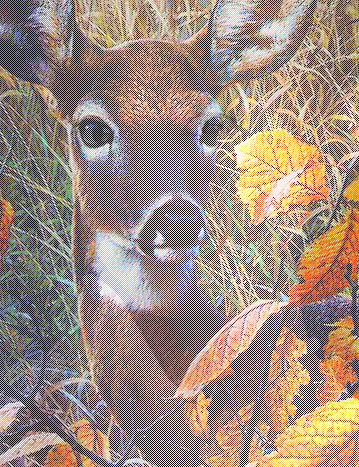
最终效果2
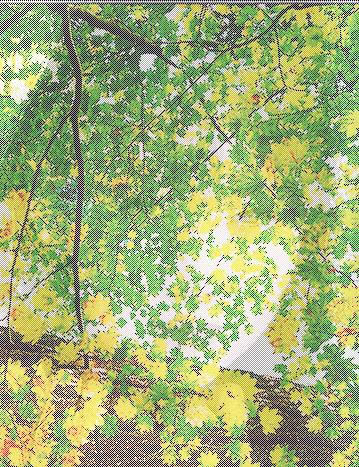
最终效果3

1、先新建一个2×2象素的方块,分别用黑和白填充,存储为自定义图案。
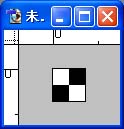
2、找到你想用的两幅图。

3、在风景图中,打开通道-新建通道-Cl+A全选并用刚才做的黑白方块填充。
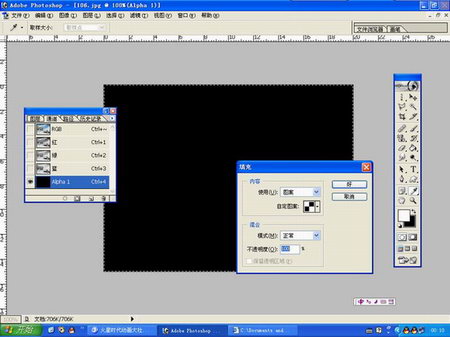
4、填充后,回到图层界面,将mm图拖进来,注意一下两幅图的尺寸。

5、点选刚才的新建通道,作为选区载入。

6、回到图层,选择mm,按del键删除一下。

最终效果,别忘了按CTRL + A。
